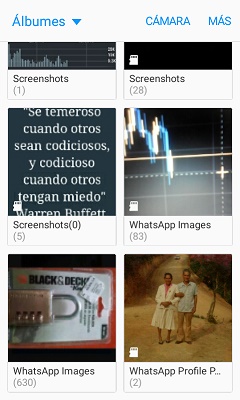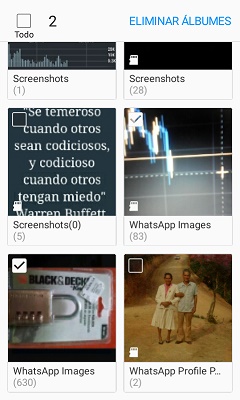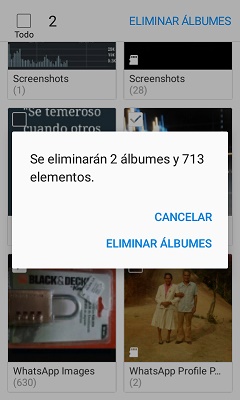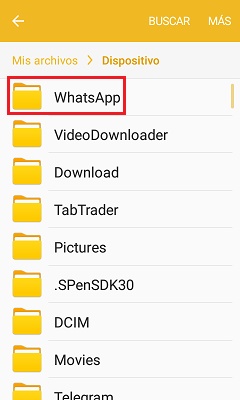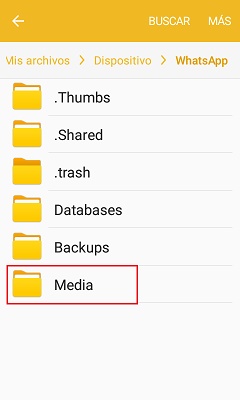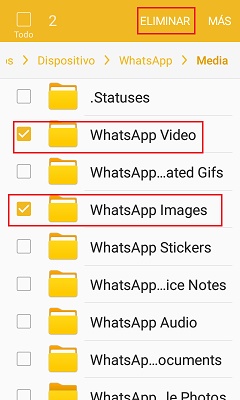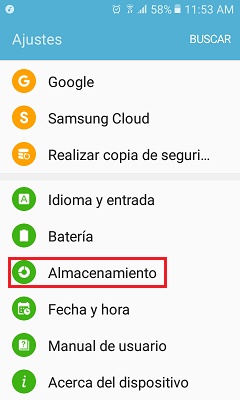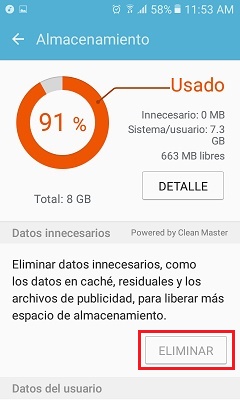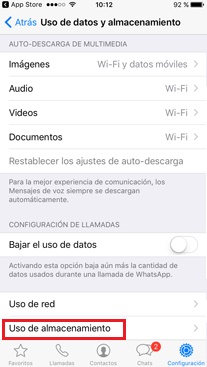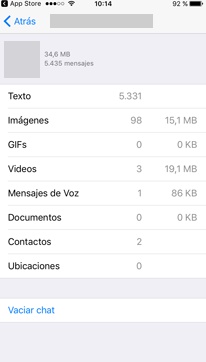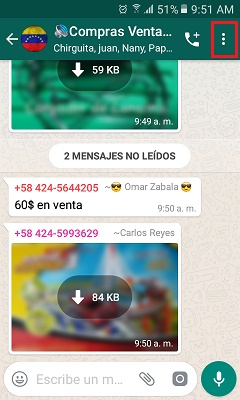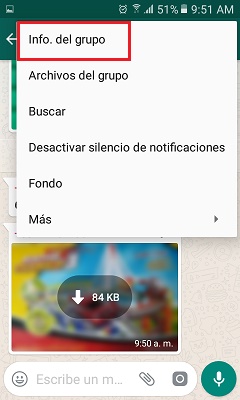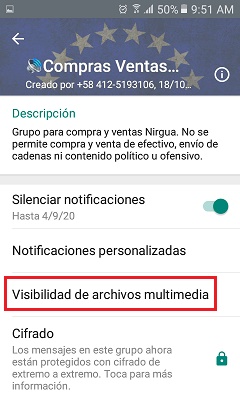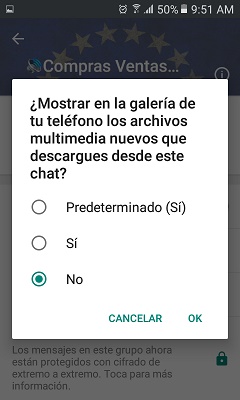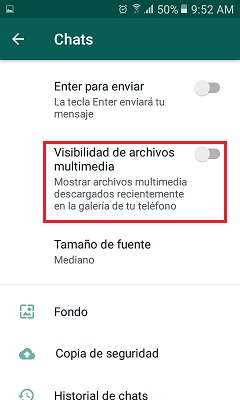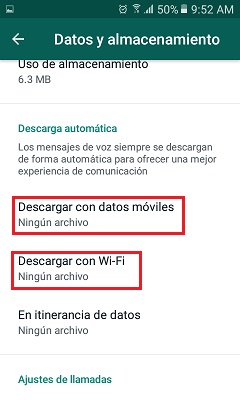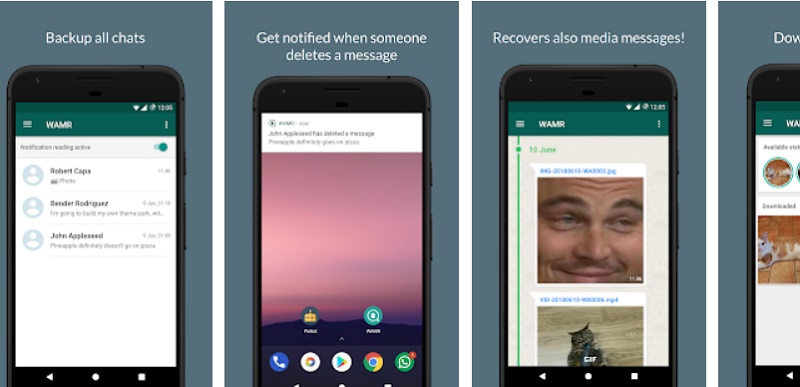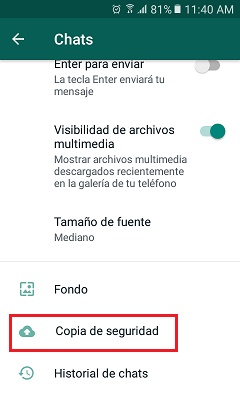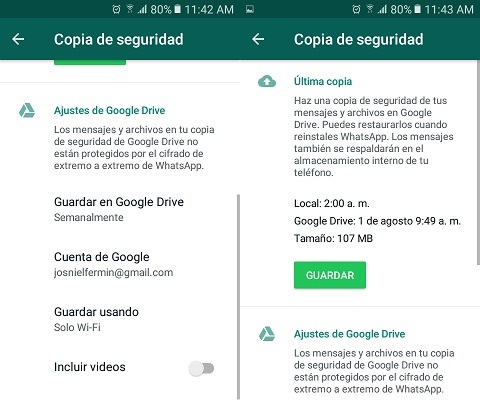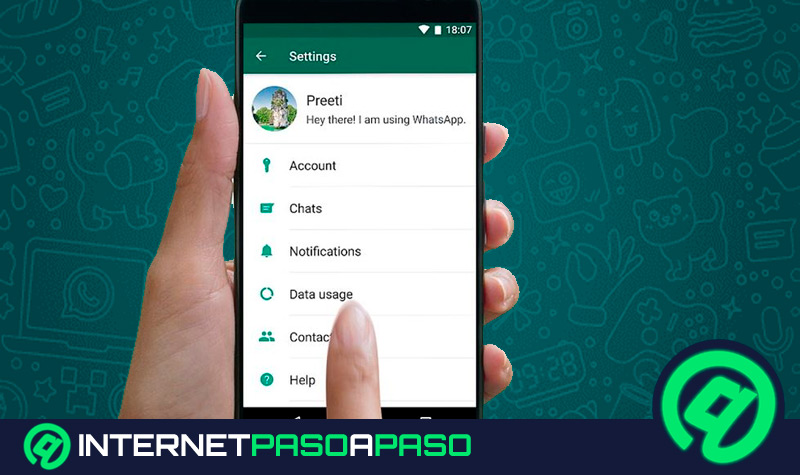En repetidas ocasiones hemos visto los beneficios que nos genera WhatsApp, con toda su facilidad para comunicación, ventas, entre otras cosas. Pero, a pesar de eso hay algunas situaciones que pueden llegar a molestarnos un poco.
Estas mismas se presentan cuando vamos a nuestra galería y nos encontramos con que está inundada con imágenes y vídeos recibidos, que ya no queremos ni ver ni tener en nuestro equipo.
Para eliminar esta problemática hemos hecho este artículo a manera de guía, para que puedas eliminar las fotografías que recibes por esta mensajería y que ya no necesitas. De igual forma te mostraremos cómo evitar que estas sigan llegando a nuestro móvil para no tener que hacer este proceso repetidas veces.
¿Dónde se guardan las fotos que me envían por WhatsApp mis contactos y grupos?
Las imágenes recibidas por WhatsApp en nuestro móvil por lo general son almacenadas en la memoria interna del mismo, exceptuando aquellos equipos que tengan designada la memoria externa como principal. Esto como bien sabemos ocupa mucho espacio innecesario, haciendo ralentizar todos los procesos del dispositivo.
Al ser esta una herramienta de comunicación muy utilizada, recibimos y enviamos fotografías de todo tipo constantemente. Todas estas después de ser descargadas pueden ser fácilmente visualizadas en dos partes del móvil.
- Las podremos visualizar todas en la galería de imágenes del móvil en la carpeta "WhatsApp Images".
- También las podremos observar desde el administrador de archivos de este.
Pasos para eliminar todas las fotos y vídeos del WhatsApp de mi galería para liberar espacio en Android e iOS
Muchos quisieran que el almacenamiento del móvil fuera infinito para no encontrarse con el molesto mensaje que indica "Memoria llena". Pero, como esto no es posible, tenemos que hacer ciertos procesos que nos ayudan a despejar nuestro almacenamiento. A continuación, veremos los pasos para poder eliminar estos archivos, los responsables de habernos quedado sin espacio.
En Android
En un dispositivo Android el proceso para eliminar las imágenes y vídeos es muy sencillo. Te recomendamos 3 formas para hacerlo:
Limpiar de forma manual
Esta consideramos que es la opción más factible, ya verás porqué:
- Puedes hacerlo accediendo a la galería del equipo, ya que aquí se almacena todo, salvo los documentos.
- Cuando vayas a limpiar la memoria, deberás ir a la carpeta correspondiente, que en este caso sería "WhatsApp images".
- Allí seleccionarás las carpetas de aquellos archivos que quieras borrar: GIF, vídeos o Fotos.
- Finalmente, esto te mostrará la información de la cantidad de álbumes a eliminar y el número de elementos que hay en estos. Si todo esta bien, presionarás "Eliminar álbumes" y automáticamente todo lo seleccionado desaparecerá.
Como verás esta es una opción donde se debe tener sumo cuidado, debido a que estarás borrando todo, incluyendo fotos o vídeos que si querías. Es por eso que si solo quieres eliminar algunas cosas, los recomendable es que entres a las carpetas y selecciones lo que desees.
Limpiar desde el Administrador de Archivos
Si optas por esta opción, debes saber que este es un gestor de archivos, por ende puedes realizar cualquier acción y ejecutar todo tipo modificación de lo que se encuentra en tu dispositivo:
- Lo primero será entrar al administrador de archivo pulsando la carpeta de "Dispositivo".
- Sucesivamente tendrás que ubicar y pulsar la carpeta de "WhatsApp".
- Después deberás entrar en la carpeta "Media".
- Estando aquí pulsarás y mantendrás hasta seleccionar las carpetas "WhatsApp images" y "WhatsApp vídeo".
Cuando ya hayas realizado esto, se habrán eliminado todos los vídeos e imágenes del Android. Igual que como mencionamos en el paso anterior, para descartar archivos específicos la mejor forma es realizarlo manualmente para evitar inconvenientes.
Cuando ejecutes esto, independientemente del método que uses siempre va a quedar como una especie de residuos temporales. Para suprimirlos debes ir a lo siguiente:
- Para esto debes ir a los "Ajustes" y bajar hasta encontrar la opción "Almacenamiento".
- En esta opción deberás esperar unos segundos a que el móvil calcule cuántos son los datos innecesarios que existen en el equipo, y entre esos encontrarás todos los residuos de lo que haz eliminado recientemente.
- Completado esto pulsarás "Eliminar" para borrar del sistema todos los archivos que no se están utilizando en el equipo.
Descarga un limpiador
En Google Play existen diversas aplicaciones que sirven perfectamente para desarrollar esta tarea de una manera óptima. Algunas de las que se ofrecen son pagas y otras gratuitas, estas últimas son muy buenas y funcionan igual. Una de ellas que te recomendamos es el "Limpiador mágico para WhatsApp". Esta te facilita limpiar y detectar aquellos archivos innecesarios que son recibidos y enviados por este medio.
Cabe destacar que aquellos que tu envías también se almacenan en el equipo y consumen memoria. Por eso esta resulta perfecta para ambos casos, pues solo bastará un toque para eliminar la basura y potenciar tu móvil. Esto lo puedes hacer de forma manual o automática:
En iOS
En un equipo iOS tienes un proceso un poco diferente, pero de igual forma sencillo. Para ello solo deberás entrar en la mensajería:
- Una vez entras buscarás los "Ajustes" y accederás a "Datos y almacenamiento". Seguidamente en "Uso de almacenamiento".
- Aquí nos saldrá una lista de todos los ficheros de todas las conversaciones, en conjunto con la unidad de información que contienen. Ya solo nos queda seleccionar los que quieras vaciar y elegir "Eliminar".
Descarga un limpiador
En el sistema iOS tienes la herramienta "Limpiador de Memoria del Móvil" , que igual a la de Android te ayuda a liberar espacio en tu dispositivo y a optimizar el rendimiento de este. Además te facilita la tarea de organizar tus archivos y la de eliminar la basura innecesaria que tengas.
Puedes hacer con esta lo siguiente:
- Ordenar archivos por tamaño.
- Filtrar archivos con filtros avanzados.
- Encontrar archivos duplicados.
- Otros.
¿Cómo evitar que las fotos y vídeos de los grupos de WhatsApp se descarguen automáticamente?
Ahora verás cómo puedes evitar descargar fotos, vídeos y todo tipo de archivos que te envían por esta herramienta según tu sistema operativo, para de esta forma solo bajar los más necesarios.
En Android
Para controlar las descargas de imágenes y vídeos en tu equipo Android solo deberás seguir el siguiente procedimiento:
- Para evitar guardar archivos de conversaciones específicas deberás entrar en el chat que quieras para restringir las descargas automáticas. Una vez hagas esto todo lo de esta conversación se guardará únicamente con una autorización tuya.
- Una vez entres pulsarás en el botón "Más opciones" ubicado en la esquina superior derecha.
- Seguidamente irás a "Info. del contacto" o "Info. del grupo".
- El siguiente paso será pulsar en "Visibilidad de archivos multimedia".
- Finalmente, escoge la opción "No" y desactiva la visualización de vídeos e imágenes de este chat para evitar que se descargue ese tipo de contenido.
Ahora, si lo que quieres es mantener todas las conversaciones con este mismo parámetro, y así solo descargar las imágenes, vídeos y archivos que seleccionas.
Entonces debes usar este otro método:
- Entra en los "Ajustes" de WhatsApp y escoge la opción "Chats", allí desactiva la casilla de "Visibilidad de archivos multimedia".
- También debes entrar en la sección de "Almacenamiento" y en "Uso de almacenamiento". Aquí selecciona que no se descargue ningún tipo de archivo ni con WiFi ni con datos móviles.
En iOS
Este procedimiento en un equipo iOS es muy sencillo y similar al explicado en Android.
Consta de dos pasos importantes:
- Primero debemos abrir nuestra aplicación y entrar en "Configuración".
- Seguidamente accedemos al menú "Datos y almacenamiento".
- Posteriormente procederás a desmarcar todos los apartados de descarga multimedia. En tal caso seria "Vídeos", "Audios", "Imágenes" y "Documentos".
- Acto seguido te vas a dirigir a la sección "Chats" y desactivarás la opción "Guardar en el carrete".
Cumple estos sencillos pasos y estarás bloqueando las descargas automáticas de cualquier archivo recibido por este medio a tu equipo iOS. En este sentido solo se bajarán aquellos archivos que tu explícitamente pulses en "Descargar".
¿Es posible recuperar una foto que me hayan enviado después de borrarla?
Para recuperar las imágenes e incluso conversaciones enteras que hemos tenido, existen diversos métodos que podemos aplicar. El día de hoy utilizaremos una excelente aplicación que permite recuperar información perdida o eliminada de nuestro WhatsApp.
WAMR
Esta es una excelente herramienta que permite recuperar los mensajes eliminados por los contactos con los que chateamos. Entre estos se incluyen algunos archivos multimedia. Además de esto, nos permite restablecer información excluida por nosotros por alguna razón equivocada.
La misma funciona porque crea inmediatamente una copia de seguridad de los archivos que llegan mediante un mensaje a nuestra mensajería. En algunos casos, esta puede presentar fallos si estos no se bajan completamente. Claro está que previamente debes tenerla instalada, de lo contrario no servirá.
Por Google Drive
El otro método que estaremos implementando para recuperar nuestros mensajes e imágenes es mediante las copias de seguridad que se alojan en el móvil o en la cuenta de Google Drive.
Para poder hacer esto debemos tener un respaldo previo a la perdida de la información, la misma debe haberse registrado en esa última copia. Para ello debemos establecer dónde y cuándo se harán, y esto lo haremos de la siguiente manera.
- En los "Ajustes" te diriges a la sección de "Chats" donde después tendrás que seleccionar "Copias de seguridad".
- En la nueva pantalla presente podrás elegir a qué cuenta se subirán las copias de seguridad, cada cuánto y a qué hora se realizarán.
- De manera, cuando suceda alguna eventualidad que te haga perder información importante como imágenes, puedas recurrir tranquilamente a la copia de seguridad y salvar el archivo.
Otra forma de activarla es desinstalando la app y volviendo a instalarla, y en el momento que te pregunte si te gustaría restablecer la cuenta con una copia de seguridad aceptas inmediatamente.